Đối với các nhà giao dịch của sàn Exness chắc hẳn đã quá quen thuộc với Robot EA và Indicators vì chúng là những trợ thủ đắc lực nhất giúp các nhà đầu tư của Exness mang về một khoản lợi nhuận vô cùng khổng lồ.
Bài viết dưới đây chúng tôi sẽ hướng dẫn cài đặt Robot EA và Indicators vào MT4. Hãy cùng tham khảo nhé.

Đăng kí mở tài khoản tại Exness
Hướng dẫn cài đặt tài khoản MT4 Exness
Nếu bạn muốn cài đặt Robot EA và Indicators vào MT4 Exness thì điều kiện đầu tiên mà bạn cần đáp ứng đó là sở hữu một tài khoản giao dịch MT4 trên Exness. Bạn có thể tải phần mềm MT4 Exness bằng cách sau đây:
Bước 1: Để cài đặt tài khoản MT4 Exness thì bạn cần tạo một tài khoản Exness trước. Nếu bạn đã tạo xong tài khoản Exness thì đăng nhập tên tài khoản và mật khẩu cá nhân của bạn vào trang web của Exness.
Bước 2: Đăng nhập thành công thì hệ thống Exness sẽ di chuyển đến mục tài khoản của tôi. Muốn mở thêm tài khoản MT4 bạn sẽ nhấp chuột vào mục mở thêm tài khoản. Khi hệ thống Exness đã hiện ra các nội dung chính thì bạn sẽ chọn từng mục một.
Đầu tiên bạn sẽ chọn nền tảng giao dịch là MT4, sau đó đến chọn tài khoản giao dịch thực hay tài khoản thử nghiệm. Sau khi chọn xong hai mục này chúng ta sẽ đi chọn đến loại tài khoản. Hiện nay, Exness đã cung cấp các loại tài khoản sau: tài khoản Standard, Standard cent, tài khoản Pro, tài khoản Zero,….Bạn có thể mở một loại tài khoản nào đó trong bất kỳ loại tài khoản này.
Khi đã hoàn thành 3 nội dung trên chúng ta sẽ tiến hành đi cài đặt đòn bẩy cho tài khoản. Vì sàn Exness cho phép bạn tùy đặt mức đòn bẩy nên bạn có thể đặt trong mức từ 1:100 cho đến 1: 1000.
Khi cài đặt đòn bẩy xong thì sẽ đi cài đặt đến mục tiền tệ và tên đăng nhập, mật khẩu đăng nhập của tài khoản giao dịch MT4. Sau khi hoàn thành tất cả các thông tin trên thì chúng ta sẽ ấn xong. Tài khoản giao dịch MT4 Exness đã được tạo thành công.
Muốn xem thông tin tài khoản bạn chỉ cần mở tài khoản MT4 Exness, bạn có thể xem thông tin tài khoản tại đây bao gồm loại tài khoản, máy chủ, tên đăng nhập, mật khẩu đăng nhập,…
Đăng kí mở tài khoản tại Exness
Hướng dẫn cài đặt Indicators vào MT4 Exness
Để cài đặt Indicators vào MT4 Exness thì chúng ta cần cài đặt phần mềm MT4 trên máy tính. Sau khi cài đặt xong phần mềm MT4 chúng ta sẽ tiến hành đăng nhập tài khoản giao dịch Exness vào MT4. Sau khi hoàn tất các bước đăng nhập thì chúng ta sẽ tiến hành cài đặt Indicators vào MT4 Exness theo các bước như sau:
Bước 1: Việc đầu tiên cần làm khi cài đặt Indicators vào MT4 Exness là tại máy chủ riêng ảo chúng ta sẽ tiến hành mở các folder của máy chủ riêng ảo này lên. Sau đó chúng ta sẽ tiến hành tạo new folder và đặt tên cho chúng .
Mục đích để Founder chính là để chứa các Indicators. Sau khi ẩn Folder này bằng cách ấn vào dấu trừ ở phía bên trên màn hình (minimize) sẽ xuất hiện các Folder trên máy tính của bạn chứ không phải Folder của VPS Exness.
Bước 2: Tại các các ổ cứng trên máy tính, bạn sẽ tìm đến những Folder chứa Indicators và Robot và tiến hành copy Indicators và Robot. Tiếp theo đó bạn sẽ quay về VPS Exness và Paste các dữ liệu bạn vừa copy được vào các Folder tại VPS Exness.
Bước 3: Để đưa Indicators và nền tảng MT4 Exness chúng ta sẽ tiến hành Copy các Indicators ở VPS Exness. Tiếp theo bạn sẽ mở nền tảng giao dịch MT4, sau đó ấn chọn vào mục File chọn vào mục Open Data Folder MQL4 trên nền tảng giao dịch MT4. Chọn tiếp vào mục MQL4. Chọn vào mục Indicators và dán Indicators vừa sao chép được VPS Exness vào.
Bước 4: Tại mục Indicators ở màn hình chính của nền tảng MT4 Exness, chúng ta có thể không tìm thấy những Indicators chúng ta vừa bổ sung vào Folder. Để bổ sung thêm Indicators chúng ta di chuyển đến mục Indicators nhấp chuột phải vào một Indicators nào đó, chọn vào mục Refresh. Như vậy những Indicators chúng ta vừa thêm vào đã được hiện lên trên màn hình chính của nền tảng MT4 Exness.

Hướng dẫn cài đặt Robot EA vào MT4.
Bước 1: Để tiến hành cài đặt Robot EA vào MT4 Exness chúng ta sẽ vào Folder trên máy tính và tìm đến mục Robot. Sau đó bạn sẽ Copy chúng và Paste vào Folder trên VPS Exness đặt tên là Robot
Bước 2: Vào Folder trên VPS Exness và copy mục Robot. Sau đó bạn mở giao diện MT4 chọn vào mục File, chọn tiếp vào mục Open Data Folder khi danh sách thả xuống. Sau đó bạn sẽ chọn vào MQL4. Các Robot EA trước đó được cài đặt ở mục nào thì chúng ta sẽ dán những Robot EA vừa copy được ở VPS Exness vào mục đó.
Bước 3: Ra ngoài màn hình chính của MT4, đi đến mục Robot đã được cài đặt trước đó sau đó ấn chuột phải và chọn mục Refresh. Như vậy Robot EA đã được cài đặt thêm vào màn hình giao dịch của sàn MT4 Exness.
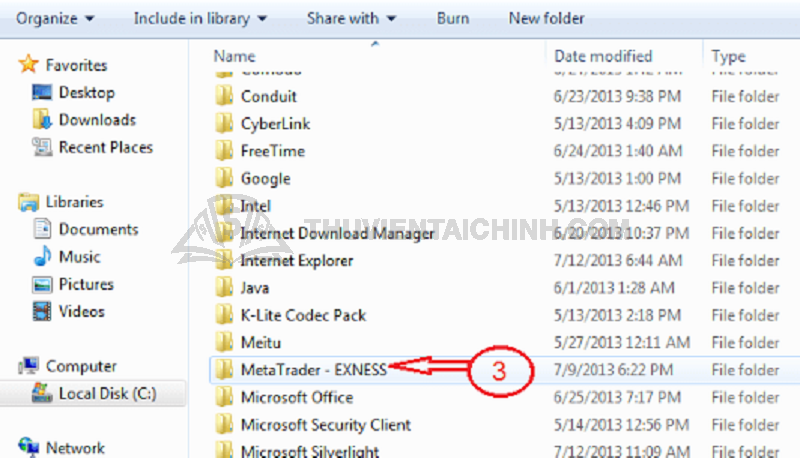
Để cài đặt Robot EA và Indicators vào MT4 Exness không hề khó tuy nhiên đối với những khách hàng chưa biết cách cài đặt sẽ mất rất nhiều thời gian để tìm tòi.
Dưới đây chúng tôi đã Hướng dẫn cài đặt Robot EA và Indicators vào MT4 Exness. Các nhà đầu tư có thể tham khảo bài viết này của chúng tôi nhé.
Các bài viết liên quan:
- eToro Review | Đánh giá sàn eToro mới nhất 2021
- FBS Review | Đánh giá sàn FBS mới nhất 2021
- Exness Review | Đánh giá sàn Exness mới nhất 2021
- Cách chọn giờ giao dịch Forex (khung thời gian) tốt nhất trên sàn
- Các thuật ngữ Forex cơ bản thường dùng trong Forex
- Tại Việt Nam, đầu tư và giao dịch sàn Forex có hợp pháp không ?
Mời bạn tham gia Cộng Đồng Telegram THƯ VIỆN TÀI CHÍNH để nhận thêm kiến thức, chiến lược và trao đổi thông tin cùng hơn 100.000 Nhà Đầu Tư!!!
Group Chat: https://t.me/ThuVienTaiChinhGroup
Channel Tín Hiệu Giao Dịch: https://t.me/TaiChinhThuVien

























